어떤 버전의 Java를 설치했습니까? 답을 배우는 3가지 방법
Windows 컴퓨터 및 장치 용 Java 런타임(Java runtime) 소프트웨어는 Java 를 사용하여 개발된 프로그램 및 앱을 실행할 수 있도록 합니다 . 많은 앱이 여전히 Java 를 사용하기 때문에 (Java)Windows PC 에 이미 Java가 설치되어 있을 것입니다 . 과거에 설치했거나 일부 소프트웨어에서 요청했거나 PC 제조업체에서 미리 설치했기 때문에 Java 가 있을 수 있습니다. 사용 중인 Java(Java) 버전이 무엇인지 스스로에게 물어 보셨습니까(Did) ? 그렇다면 이 기사를 읽고 설치된 Java 버전을 찾는 세 가지 방법을 보여드리겠습니다 .
참고:(NOTE:) 이 기사(article work) 에서 공유하는 방법 은 모든 최신 Windows 운영 체제( Windows 10, Windows 8.1 및 Windows 7)에서 작동합니다.
1. Java 정보 바로 가기(About Java shortcut) 를 사용하여 사용 중인 Java 버전을 찾습니다.
컴퓨터 또는 장치(computer or device) 에 설치된 Java 버전(Java version) 을 찾으려면 Windows 10 및 Windows 7 에서 시작 메뉴(Start Menu) 를 사용하고 Windows 8.1을 사용하는 경우 시작(Start) 화면을 사용할 수 있습니다.
Windows 10 의 시작 메뉴 에서 " (Start Menu)모든 앱"(All apps") 목록을 열고 Java 라는 폴더를 찾습니다 . 내부에서 Java 정보(About Java) 를 클릭하거나 탭 합니다.
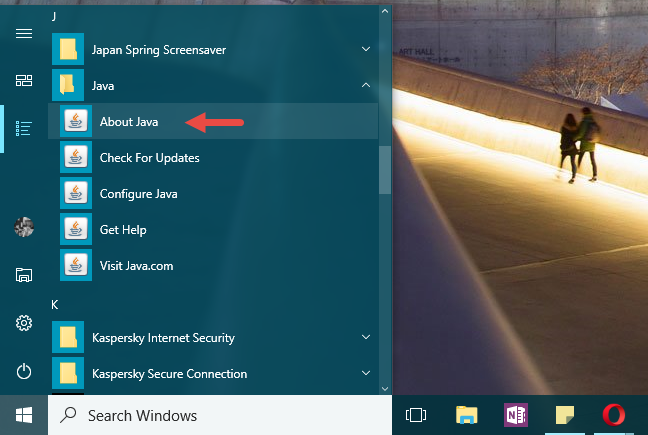
Windows 7에서 시작 메뉴 를 열고 (Start Menu)모든 프로그램(All Programs) 을 클릭 하고 Java 폴더 를 찾을 때까지 스크롤 합니다. 확장한 다음 Java 정보(About Java) 를 클릭합니다 .

Windows 8.1에서 시작(Start) 화면으로 전환하고 앱(Apps ) 목록을 엽니다. Java 라는 바로 가기 폴더를 찾아 연 다음 Java 정보(About Java) 를 클릭/탭합니다 .
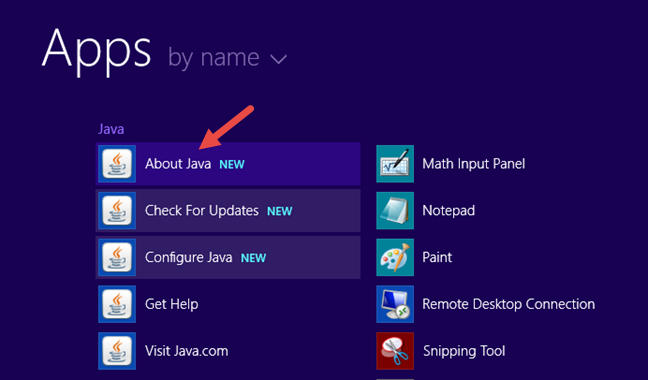
위에서 언급한 모든 Windows 운영 체제에서 (Windows)Java 정보(About Java) 바로 가기를 클릭하거나 탭하면 같은 이름의 작은 창이 열립니다. 여기에서 컴퓨터 또는 기기(computer or device) 에 설치된 Java 버전을 볼 수 있습니다 . 이 예에서는 Java 버전 8 (Java Version 8)업데이트 121(Update 121) 또는 빌드 1.8.0_121-b13을 사용하고 있습니다.

2. 제어판(Control Panel) 을 사용하여 사용 중인 Java 버전을 찾습니다.
제어판(Control Panel) 을 사용하여 설치한 Java 버전을 확인할 수도 있습니다. 이 방법은 모든 최신 버전의 Windows 에서도 동일하게 작동합니다 .
제어판(Control Panel) 에서 클래식 아이콘 보기로 전환합니다. 오른쪽 상단 의 " 보기 기준: 카테고리"(View by: Category") 메뉴를 클릭 탭하면 됩니다. 큰 아이콘(Large Icons) 또는 작은 아이콘(Small Icons) 을 선택 합니다.

그런 다음 Java(Java) 라는 아이콘을 찾을 때까지 스크롤하고 해당 아이콘 을 클릭하거나 탭합니다.

Java 제어판(Java Control Panel) 이라는 새 창이 열립니다 . 일반(General) 탭에서 "Java 제어판에 대한 버전 정보 보기"가 가능한 정보 섹션 ("View version information about Java Control Panel.")이(About ) 표시 됩니다. 오른쪽에 있는 " 정보..."(About…") 버튼을 클릭하거나 탭합니다 .

Java 정보(About Java) 창이 열리고 Windows 컴퓨터 또는 장치(Windows computer or device) 에 설치된 Java 버전을 볼 수 있습니다 .

3. 파일 탐색기(File Explorer) 를 사용하여 사용 중인 Java 버전 찾기
Windows 컴퓨터 또는 장치(Windows computer or device) 에 설치된 Java 버전을 찾는 세 번째 방법은 파일 탐색기(File Explorer) 를 사용하는 것 입니다. "C:\Program Files (x86)\Java" 경로로 이동합니다 . Java 폴더 안에는 jre1.8.0_121 과 유사한 이름을 가진 단일 하위 폴더가 있습니다 . 그것을 연 다음 안에 있는 bin(bin) 폴더 를 엽니다 .
bin 폴더 에서 javacpl.exe 라는 파일을 찾아 두 번 클릭하거나 두 번 탭합니다 . 예를 들어, 우리의 경우 전체 경로는 "C:\Program Files (x86)\Java\jre1.8.0_121\javacpl.exe" 입니다.

javacpl.exe 파일을 실행하면 Java 제어판(Java Control Panel) 이 열립니다. 일반(General) 탭에서 " Java 제어판에 대한 버전 정보 보기" 가 가능한 ("View version information about Java Control Panel.")정보(About ) 섹션이 표시됩니다. 오른쪽에 있는 " 정보..."(About…") 버튼을 클릭하거나 탭합니다 .
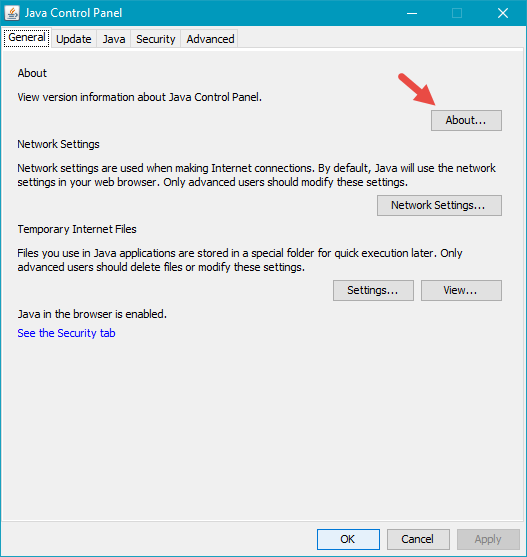
Java 정보(About Java) 창이 열리고 설치된 Java 버전을 볼 수 있습니다 .

참고: (NOTE:)"C:\Program Files (x86)\Java" 에 있는 하위 폴더 에는 흥미로운 이름이 있습니다. 이름의 jre(jre) 부분 뒤에 사용된 숫자 는 Windows 장치(Windows device) 에 설치된 Java 의 빌드 버전입니다 . 예를 들어 이 폴더의 이름이 jre1.8.0_121 인 경우 Java 빌드 버전이 1.8.0_121(version 1.8.0_121) 임을 의미합니다 . 빌드 버전에서 처음 1을 제거하면 설치된 Java 버전 을 알 수 있습니다. (Java version)예를 들어, 우리는 버전 8 (version 8)빌드 121(build 121) 입니다.
결론
이제 Windows 10, Windows 8.1 또는 Windows 7을 사용하는지 여부에 관계없이 Windows 컴퓨터 또는 장치(Windows computer or device) 에 설치된 Java 버전을 찾는 방법을 알게 되었습니다 . 이 정보를 찾는 다른 방법을 알고 있습니까? 아래 의견에서 우리와도 공유하는 것을 잊지 마십시오.
Related posts
모든 주요 웹 브라우저에서 Java를 활성화하는 방법
사용 중인 Windows 응용 프로그램의 정확한 버전을 찾는 8가지 방법
Windows USB/DVD Download Tool를 사용하는 방법
Windows 10에서 앱을 최소화하고 최대화하는 7 가지 방법
한 번의 클릭으로 Windows에서 두 번 클릭하는 5 가지 방법
Windows 11에 자르는 Tool를 사용하는 방법
Skype 메시지를 삭제하는 방법 (Windows, Android, iPhone, Mac)
Windows 10에서 여러 데스크톱을 사용하는 방법 : 알아야 할 모든 것
Windows 10으로 업그레이드하는 방법 (무료)
Windows 10에서 FTP server에 연결하는 방법 File Explorer에서
Windows 10에서 Start Menu에 핀 어떻게 핀 : 완전한 가이드
Windows 10에서 검색하는 방법에 대한 12 가지 팁
Windows Terminal에서 CMD and PowerShell 사이를 전환하는 방법
Windows 10에서 File Explorer에서 명령을 실행하는 방법
파일을 Google Drive에 업로드하는 5 가지 방법
모든 주요 브라우저에서 광고없이 기사를 인쇄하는 방법
가상 컴퓨터에 Windows 11을 설치하는 방법
Chrome, Firefox, Microsoft Edge 및 Opera에 탭을 음소거하는 방법
Windows 11에서 Search를 사용하는 방법
Windows, MacOS, Android 및 iOS 용 Chrome에서 search engine을 변경하는 방법
